Müəllif:
Janice Evans
Yaradılış Tarixi:
3 İyul 2021
YeniləMə Tarixi:
1 İyul 2024
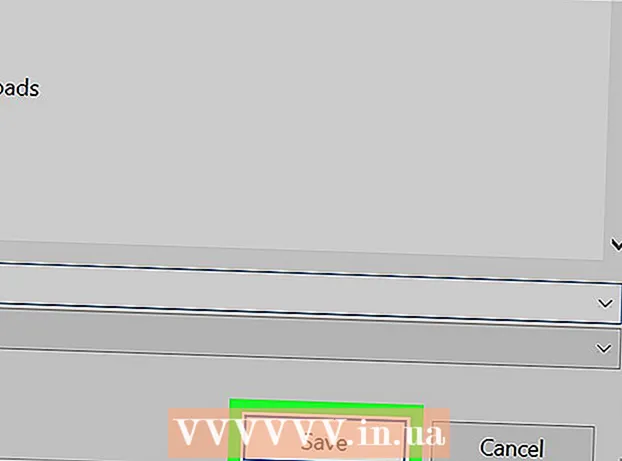
MəZmun
- Addımlar
- Metod 1/3: Windows 8/10 -da
- Metod 2 /3: Windows XP / Vista / 7 -də
- Metod 3 /3: Qayçı yardım proqramından istifadə
Bu məqalədə Dell kompüterində ekran görüntüsünün (ekran görüntüsünün) necə çəkiləcəyi göstəriləcək.
Addımlar
Metod 1/3: Windows 8/10 -da
 1 Ekran görüntüsü çəkmək istədiyiniz səhifəni açın. Ekranda gördüyünüz hər şey tapşırıq çubuğu da daxil olmaqla ekran görüntüsündə göstəriləcək (lakin siçan imleci deyil).
1 Ekran görüntüsü çəkmək istədiyiniz səhifəni açın. Ekranda gördüyünüz hər şey tapşırıq çubuğu da daxil olmaqla ekran görüntüsündə göstəriləcək (lakin siçan imleci deyil). - Məsələn, Facebookda bir dostunuzla söhbət açın.
 2 Düyməni basın ⎙ PrtScr. Tipik olaraq, klaviaturanın yuxarı sağ tərəfində yerləşir. Digər istehsalçıların klaviaturalarından fərqli olaraq, Dell klaviaturalarındakı "PrtSc" düyməsinin başqa işarələri yoxdur.
2 Düyməni basın ⎙ PrtScr. Tipik olaraq, klaviaturanın yuxarı sağ tərəfində yerləşir. Digər istehsalçıların klaviaturalarından fərqli olaraq, Dell klaviaturalarındakı "PrtSc" düyməsinin başqa işarələri yoxdur. - Göstərilən açar belə etiketlənə bilər: "PrtSc" və ya "Prnt Scr" (bunlar ən çox yayılmış iki seçimdir).
 3 Düyməni basın Qazan. Bu düymədə Windows loqotipini tapacaqsınız; ümumiyyətlə Windows kompüterində klaviaturanın sol aşağı küncündə yerləşir.
3 Düyməni basın Qazan. Bu düymədə Windows loqotipini tapacaqsınız; ümumiyyətlə Windows kompüterində klaviaturanın sol aşağı küncündə yerləşir.  4 Eyni anda basın Qazan və ⎙ PrtScr. Ekran bir an qaralacaq, yəni ekran görüntüsü çəkilib.
4 Eyni anda basın Qazan və ⎙ PrtScr. Ekran bir an qaralacaq, yəni ekran görüntüsü çəkilib. - Ekran qaralmırsa, basıb saxlayın Qazanvə sonra basın ⎙ PrtScr.
 5 Başlat menyusunu açın. Bunu etmək üçün düyməni basın Qazan və ya ekranın sol aşağı küncündə yerləşən Windows loqotipini vurun. Kursor Başlat menyusunun axtarış çubuğuna keçəcək.
5 Başlat menyusunu açın. Bunu etmək üçün düyməni basın Qazan və ya ekranın sol aşağı küncündə yerləşən Windows loqotipini vurun. Kursor Başlat menyusunun axtarış çubuğuna keçəcək.  6 Axtarış çubuğuna daxil edin ekran görüntüləri. Başlanğıc pəncərəsinin yuxarısında Ekran görüntüləri qovluğu görünür.
6 Axtarış çubuğuna daxil edin ekran görüntüləri. Başlanğıc pəncərəsinin yuxarısında Ekran görüntüləri qovluğu görünür. 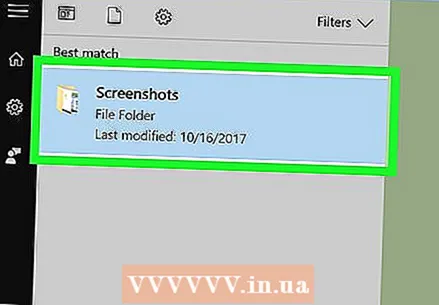 7 "Ekran görüntüləri" qovluğuna vurun. Qovluq açılacaq; orada çəkilmiş ekran görüntüsünü tapa bilərsiniz.
7 "Ekran görüntüləri" qovluğuna vurun. Qovluq açılacaq; orada çəkilmiş ekran görüntüsünü tapa bilərsiniz. - İlk ekran görüntüsünü çəkdiyiniz zaman Ekranlar qovluğu Şəkillər qovluğunda yaradılacaq.
Metod 2 /3: Windows XP / Vista / 7 -də
 1 Ekran görüntüsü çəkmək istədiyiniz səhifəni açın. Ekranda gördüyünüz hər şey tapşırıq çubuğu da daxil olmaqla ekran görüntüsündə göstəriləcək (lakin siçan imleci deyil).
1 Ekran görüntüsü çəkmək istədiyiniz səhifəni açın. Ekranda gördüyünüz hər şey tapşırıq çubuğu da daxil olmaqla ekran görüntüsündə göstəriləcək (lakin siçan imleci deyil). - Məsələn, Facebookda bir dostunuzla söhbət açın.
 2 Düyməni basın ⎙ PrtScr. Tipik olaraq, klaviaturanın yuxarı sağ tərəfində yerləşir. Digər istehsalçıların klaviaturalarından fərqli olaraq, Dell klaviaturalarındakı "PrtSc" düyməsinin başqa işarələri yoxdur.
2 Düyməni basın ⎙ PrtScr. Tipik olaraq, klaviaturanın yuxarı sağ tərəfində yerləşir. Digər istehsalçıların klaviaturalarından fərqli olaraq, Dell klaviaturalarındakı "PrtSc" düyməsinin başqa işarələri yoxdur. - Göstərilən açar belə etiketlənə bilər: "PrtSc" və ya "Prnt Scr" (bunlar ən çox yayılmış iki seçimdir).
 3 Basın ⎙ PrtScr. Ekran görüntüsü panoya göndəriləcək, buradan qrafik redaktoruna yapışdırıla və şəkil kimi saxlanıla bilər.
3 Basın ⎙ PrtScr. Ekran görüntüsü panoya göndəriləcək, buradan qrafik redaktoruna yapışdırıla və şəkil kimi saxlanıla bilər. - Bəzi Dell klaviaturaları, qalan düymələrdən fərqli olaraq fərqli rəngdə "PrtSc" olaraq etiketlənir (ümumiyyətlə ağ). Bu vəziyyətdə əvvəlcə düyməni basın. Fn (klaviaturanın sol küncündə) və sonra basın ⎙ PrtScr.
 4 Başlat menyusunu açın. Bunu etmək üçün ekranın sol aşağı küncündə Windows loqotipini (Windows Vista / 7) və ya "Başlat" ı (Windows XP) vurun. Düyməni də basa bilərsiniz Qazan.
4 Başlat menyusunu açın. Bunu etmək üçün ekranın sol aşağı küncündə Windows loqotipini (Windows Vista / 7) və ya "Başlat" ı (Windows XP) vurun. Düyməni də basa bilərsiniz Qazan.  5 Başlat menyusunun axtarış çubuğuna yazın çəkmək. Paint işarəsi Başlat menyusunun yuxarısında görünür.
5 Başlat menyusunun axtarış çubuğuna yazın çəkmək. Paint işarəsi Başlat menyusunun yuxarısında görünür. - Windows XP -də Bütün Proqramlar> Aksesuarlar vurun.
 6 Paint simgesini vurun. Fırçaları olan bir şüşəyə (Windows XP / Vista) və ya palitraya (Windows 7) bənzəyir.
6 Paint simgesini vurun. Fırçaları olan bir şüşəyə (Windows XP / Vista) və ya palitraya (Windows 7) bənzəyir.  7 Çimdik Ctrl və basın V. Ekran görüntüsü Paint -ə yapışdırılacaq.
7 Çimdik Ctrl və basın V. Ekran görüntüsü Paint -ə yapışdırılacaq.  8 Basın Fayl. Bu menyu Paint pəncərəsinin sol üst küncündədir.
8 Basın Fayl. Bu menyu Paint pəncərəsinin sol üst küncündədir.  9 Basın Yadda saxla. Bir fayl adı daxil edə biləcəyiniz bir pəncərə açılacaq.
9 Basın Yadda saxla. Bir fayl adı daxil edə biləcəyiniz bir pəncərə açılacaq.  10 Bir ad daxil edin və sonra basın Yadda saxla. Ekran görüntüsü standart qovluqda (ümumiyyətlə Sənədlər qovluğunda) saxlanılacaq.
10 Bir ad daxil edin və sonra basın Yadda saxla. Ekran görüntüsü standart qovluqda (ümumiyyətlə Sənədlər qovluğunda) saxlanılacaq. - Fərqli bir qovluq seçmək üçün sol kenar çubuğunda üzərinə vurun.
Metod 3 /3: Qayçı yardım proqramından istifadə
 1 Başlat menyusunu açın. Bunu etmək üçün düyməni basın Qazan və ya ekranın sol aşağı küncündə yerləşən Windows loqotipini vurun.
1 Başlat menyusunu açın. Bunu etmək üçün düyməni basın Qazan və ya ekranın sol aşağı küncündə yerləşən Windows loqotipini vurun. - Windows XP -də belə bir yardım proqramı yoxdur.
 2 Başlat menyusunun axtarış çubuğuna yazın qayçı. Qayçı köməkçi nişanı Başlat menyusunun yuxarısında görünür.
2 Başlat menyusunun axtarış çubuğuna yazın qayçı. Qayçı köməkçi nişanı Başlat menyusunun yuxarısında görünür.  3 Qayçı yardım proqramı simgesini vurun. Bir qayçıya bənzəyir. Qayçı proqramı açılacaq.
3 Qayçı yardım proqramı simgesini vurun. Bir qayçıya bənzəyir. Qayçı proqramı açılacaq.  4 Basın Rejim və ya & # x25BC;. Aşağıdakı variantlarla açılan menyu açılacaq:
4 Basın Rejim və ya & # x25BC;. Aşağıdakı variantlarla açılan menyu açılacaq: - "Pulsuz forma". Bu seçimlə hər hansı bir forma bir çərçivə çəkə bilərsiniz. Çərçivənin içərisindəki sahə ekran görüntüsündə görünəcək.
- "Dikdörtgen". Bu seçimlə düzbucaqlı bir çərçivə çəkə bilərsiniz. Çərçivənin içərisindəki sahə ekran görüntüsündə görünəcək.
- "Pəncərə". Bu seçimdən istifadə edərək müəyyən bir pəncərənin ekran görüntüsünü çəkə bilərsiniz (Alt + Çap Ekranı düymələrini basmağa bənzər). Ekran görüntüsünü çəkmək istədiyiniz pəncərəni seçin.
- "Bütün ekran". Bu seçimdən istifadə edərək bütün ekranın ekran görüntüsünü çəkə bilərsiniz ("Qayçı" yardım proqramı pəncərəsi ekran görüntüsündə görünməyəcək).
 5 Forma vurun. Ekran görüntüsü şablonuna tətbiq olunacaq.
5 Forma vurun. Ekran görüntüsü şablonuna tətbiq olunacaq.  6 Sərhədin rəngini dəyişdirin. Varsayılan olaraq, ekran sahəsi qırmızı bir haşiyə ilə təsvir edilmişdir. Rəngini dəyişdirmək üçün Seçimlər düyməsini basın. Çərçivənin ekranını söndürə və ya rəngini dəyişə biləcəyiniz yeni bir pəncərə açılacaqdır.
6 Sərhədin rəngini dəyişdirin. Varsayılan olaraq, ekran sahəsi qırmızı bir haşiyə ilə təsvir edilmişdir. Rəngini dəyişdirmək üçün Seçimlər düyməsini basın. Çərçivənin ekranını söndürə və ya rəngini dəyişə biləcəyiniz yeni bir pəncərə açılacaqdır.  7 Basın Yarat. Qayçı köməkçi panelinin sol tərəfindədir. Ekran qaralacaq və siçan imleci çarpaz işarəyə çevriləcək.
7 Basın Yarat. Qayçı köməkçi panelinin sol tərəfindədir. Ekran qaralacaq və siçan imleci çarpaz işarəyə çevriləcək.  8 Sol siçan düyməsini basıb saxlayın və ekranı keçin. Bunun üzərinə ekranın istədiyiniz sahəsinin daxil ediləcəyi bir çərçivə görünəcək.
8 Sol siçan düyməsini basıb saxlayın və ekranı keçin. Bunun üzərinə ekranın istədiyiniz sahəsinin daxil ediləcəyi bir çərçivə görünəcək. - "Tam Ekran" seçimini seçmisinizsə, "Yarat" düyməsini tıkladığınızda bir ekran görüntüsü alınacaq.
 9 Siçan düyməsini buraxın. Ekranın çərçivə ilə əhatə olunmuş sahəsinin ekran görüntüsü çəkilir.
9 Siçan düyməsini buraxın. Ekranın çərçivə ilə əhatə olunmuş sahəsinin ekran görüntüsü çəkilir.  10 Basın Fayl. Bu menyu ekran görüntüsü pəncərəsinin sol üst küncündədir.
10 Basın Fayl. Bu menyu ekran görüntüsü pəncərəsinin sol üst küncündədir.  11 Basın Kimi saxla. Açılan menyunun ortasındadır.
11 Basın Kimi saxla. Açılan menyunun ortasındadır.  12 Bir fayl adı daxil edin və sonra basın Yadda saxla. Ekran görüntüsü standart qovluqda (adətən Şəkillər qovluğunda) saxlanılacaq.
12 Bir fayl adı daxil edin və sonra basın Yadda saxla. Ekran görüntüsü standart qovluqda (adətən Şəkillər qovluğunda) saxlanılacaq. - Fərqli bir qovluq seçmək üçün sol kenar çubuğunda üzərinə vurun.



